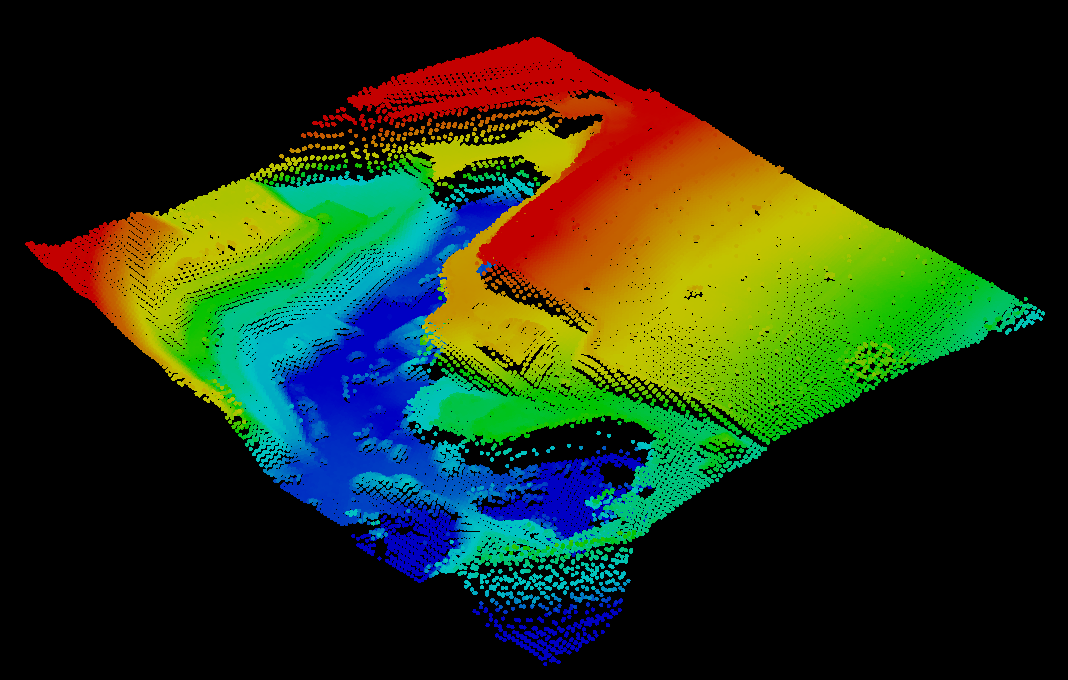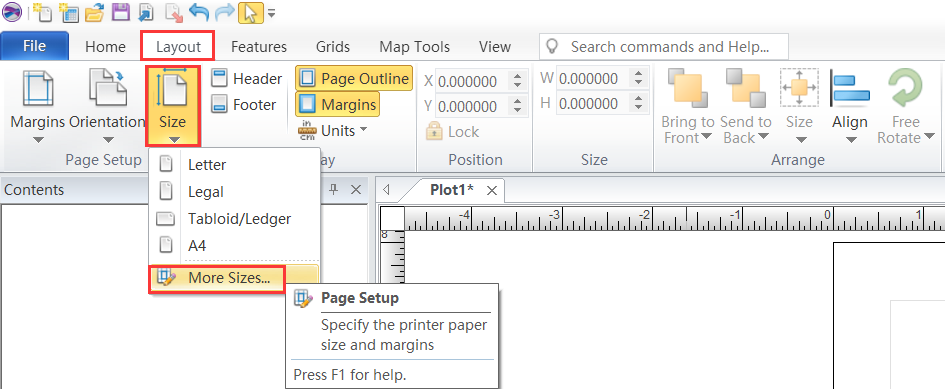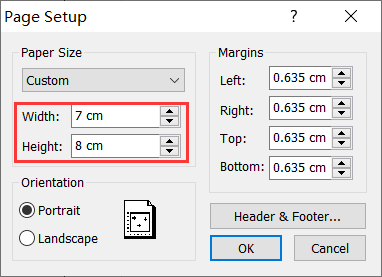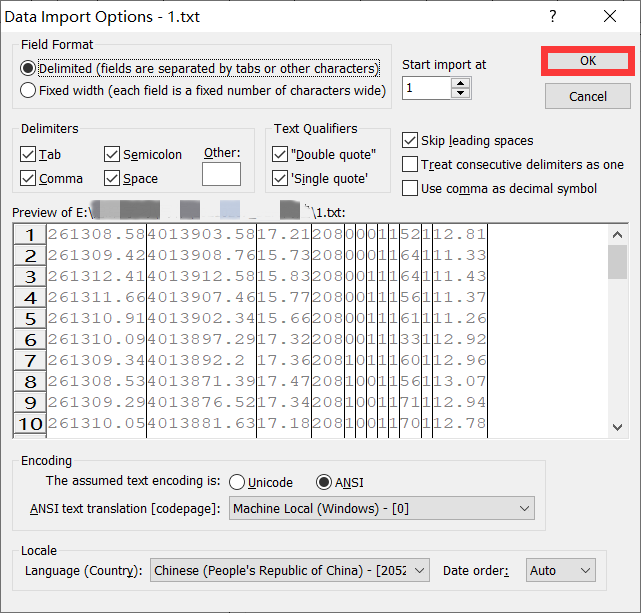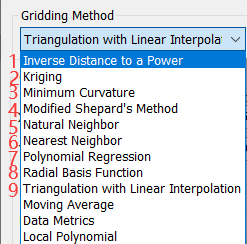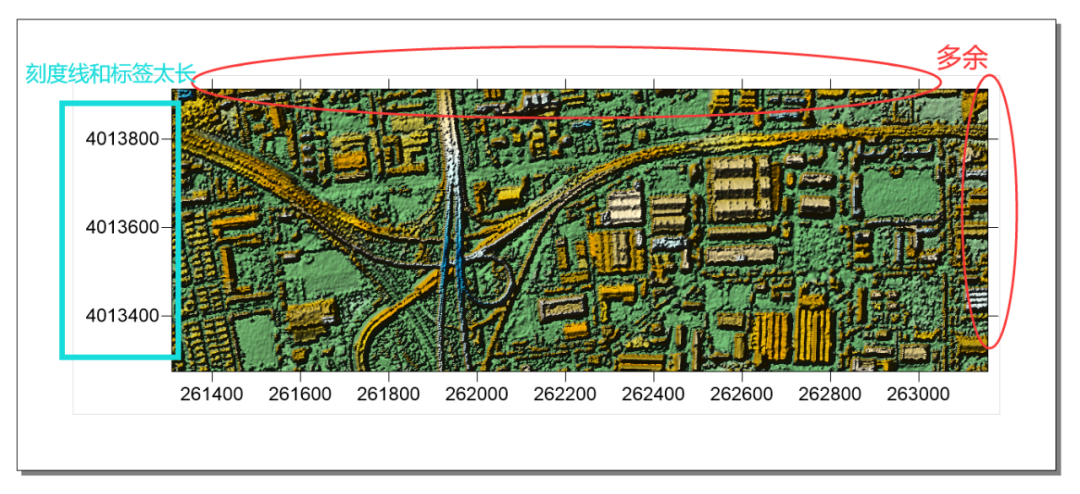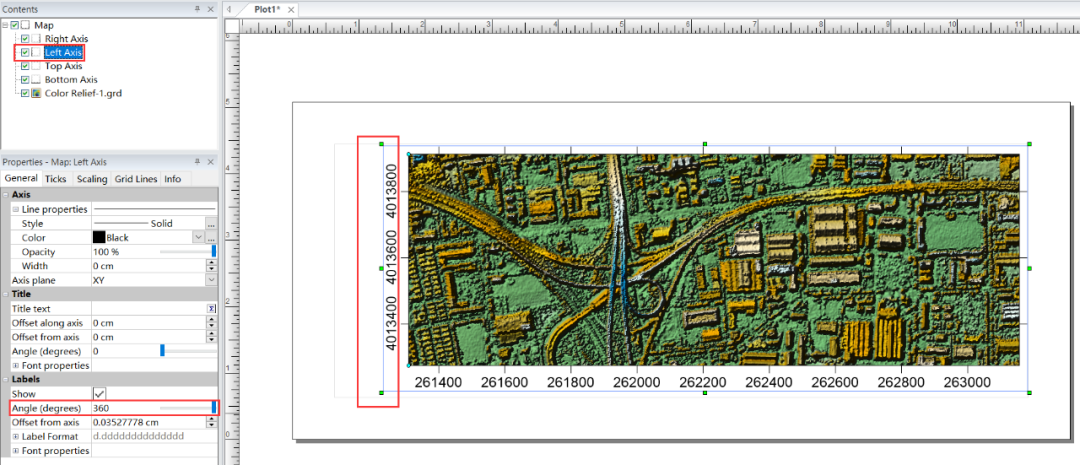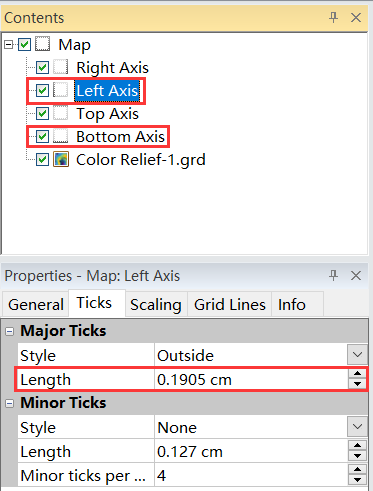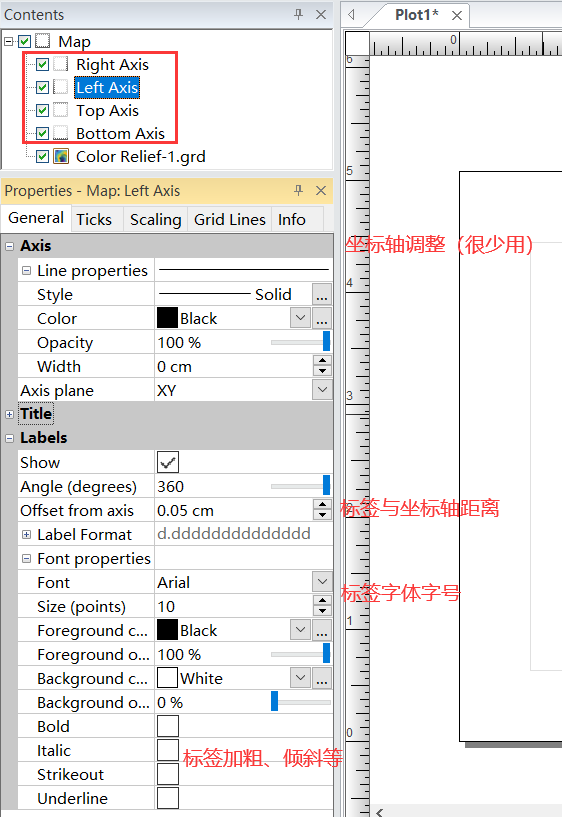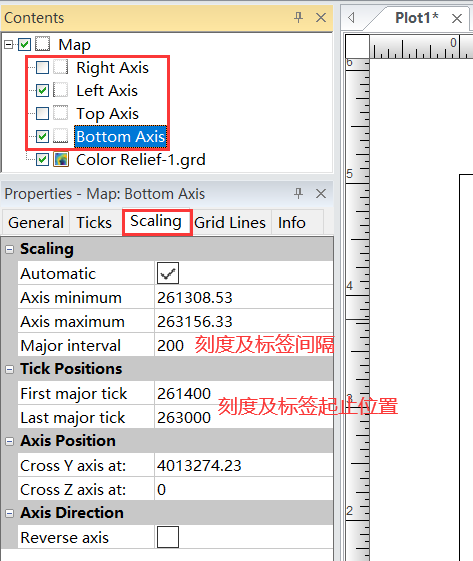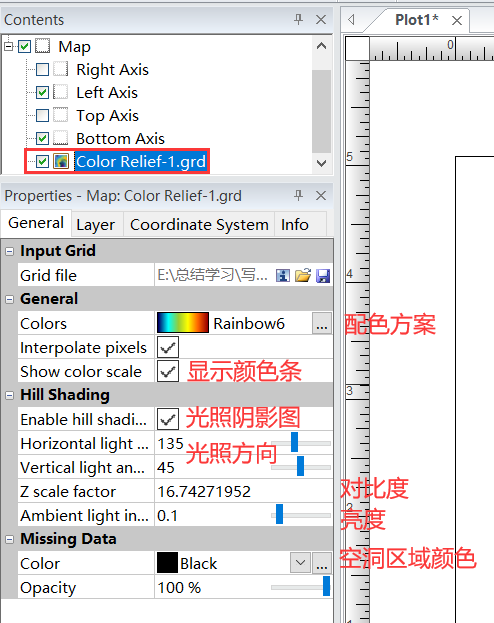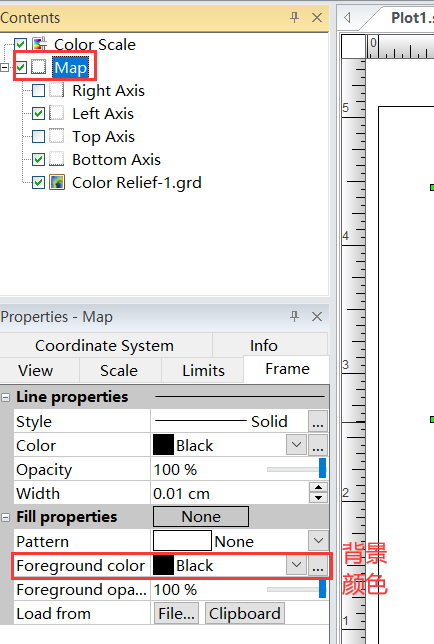Surfer插值绘图 |
您所在的位置:网站首页 › surfer导入数据点 › Surfer插值绘图 |
Surfer插值绘图
|
不管是做科研还是搞工程,也不论是写论文还是写报告,为了直观地表示、评估点云数据质量及处理效果,往往需要将采集或处理过的点云数据进行可视化。
数字地形模型(Digital Terrain Model, DTM)、数字高程模型(Digital Elevation Model, DEM)及数字表面模型 (DigitalSurface Model, DSM)都是常用的数据可视化产品。 点云是离散且分布不均匀的。为了制作上述产品,需要将离散点进行插值,生成格网/栅格。然后,将各个格子根据属性值的大小填充不同的颜色,再添加一些必要的图例和注记,便可以得到点云可视化产品。 Surfer软件,是美国GoldenSoftware公司发布的一款绘图软件。该软件具有强大的插值功能和绘制图件能力,可用来处理XYZ数据,是科研、工程工作者常用的专业成图软件。 本文以Surfer14为例,简单介绍一下Surfer制图的基本流程。 1. 数据准备Surfer支持多种格式的点云数据,但基本所有格式数据都需有XYZ信息。 其中,(X, Y)指每个点的平面位置信息,Z指(X, Y)位置处的属性信息,可以是高程,也可以是坡度、坡向等。 此处所用数据为txt格式的机载LiDAR点云:
不管绘制的图形是用于论文、报告还是海报,由于纸张尺寸是确定的,为了避免图片尺寸与纸张大小不匹配所带来的缩放及后续一系列问题,最好提前设置好绘图页面尺寸。 在“Layout”中,选择 “Size”-> “More Sizes...”,
在弹出的对话框中,根据自己的目标对象(论文、报告、海报),设置图片宽度“Width”和高度“Height”。
点击 “Home” ->“Grid Data”,或 “Grids” -> “Grid Data”。 选择数据文件后,在弹出的对话框中确认数据是否正确读取。
确认后,在新弹出的对话框中设置插值方法(Gridding Method)与格网尺寸。
关于插值方法,1,2,5,8,9都是不错的选择,其中1和9的速度会快一些。推荐2和9。
关于格网尺寸,设置太大会丢失细节,太小不但不会增加细节,还会降低速度。 一般设置为点间距/采样间隔的一半,也可根据成图比例尺自行调整。 4. 地形/特征图制作单击 “Home” -> “Color Relief”, 选择插值后生成的格网数据文件,确定后,得到地形Map。 将Map缩放至适合页面大小,即可得到“毛坯”可视化产品。
上一步所得到的图像,如果仅是看看,或者应付不专业的甲方,倒也足够. 但要想再进一步,便需要在一些细节上继续完善。 5.1 刻度及刻度标签
上图中,Map上方和右侧仅有刻度而没有坐标,应考虑删除;左侧的标签太长,占据很多空间;另外,下方和左侧的刻度线可以考虑收短一些,看起来会整洁一些。 A. 刻度删除单击图像上方或右侧的刻度,或者单击左侧“Contents”一栏中的“Top Axis”或“Right Axis”,
选择 “Ticks” -> “Style” -> “None”,即可关闭刻度。 B. 刻度旋转单击左侧“Contents”一栏中的“LeftAxis”,
选择 “General” -> “Labels” -> “Angle”,将角度拖至360°,相应的标签变成竖排文字。 空出来的空间,可以继续改进图像的大小,使图像更好的填充页面。 C. 刻度长度单击左侧“Contents”一栏中的“LeftAxis”或“Bottom Axis”,在“Ticks”中选择“Major Ticks”调节“Length”。
1)刻度标签字体、字号及样式等调整。
2)刻度及标签位置、间隔调整。
刻度调整完成后,接下来关于图像的调整,就需要看个人审美了。
通过调整上图中的配色方案、光照参数、背景颜色,按照个人感觉,最优化成果。 6. 保存与输出绘制完成后,ctrl+s保存工程文件,后续可以随时调整。 单击“File”->“Export”,选择所需格式输出图像。 对于非矢量图,需设置分辨率。
缺点:空洞区域会自动填充 |
【本文地址】
今日新闻 |
推荐新闻 |